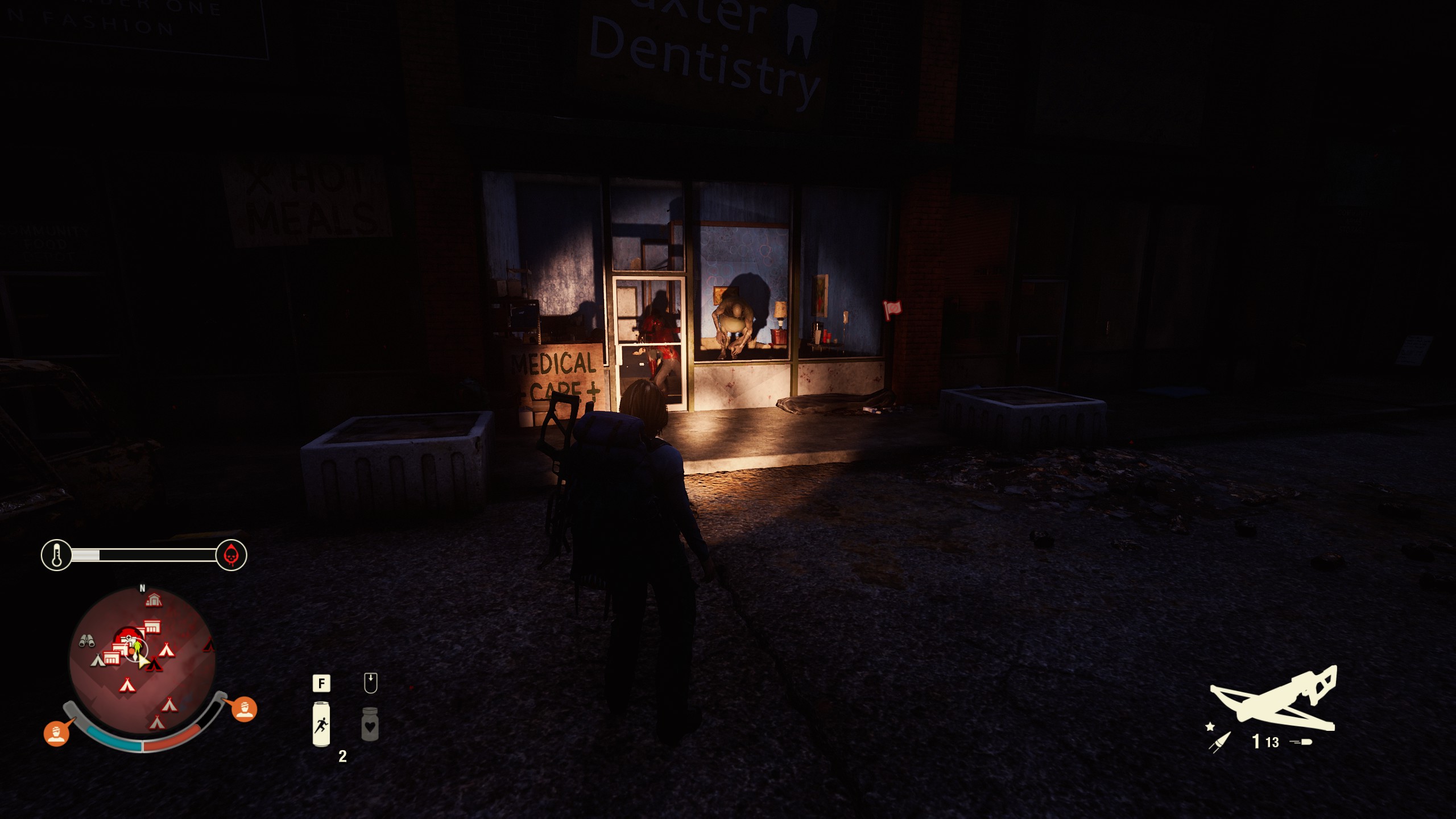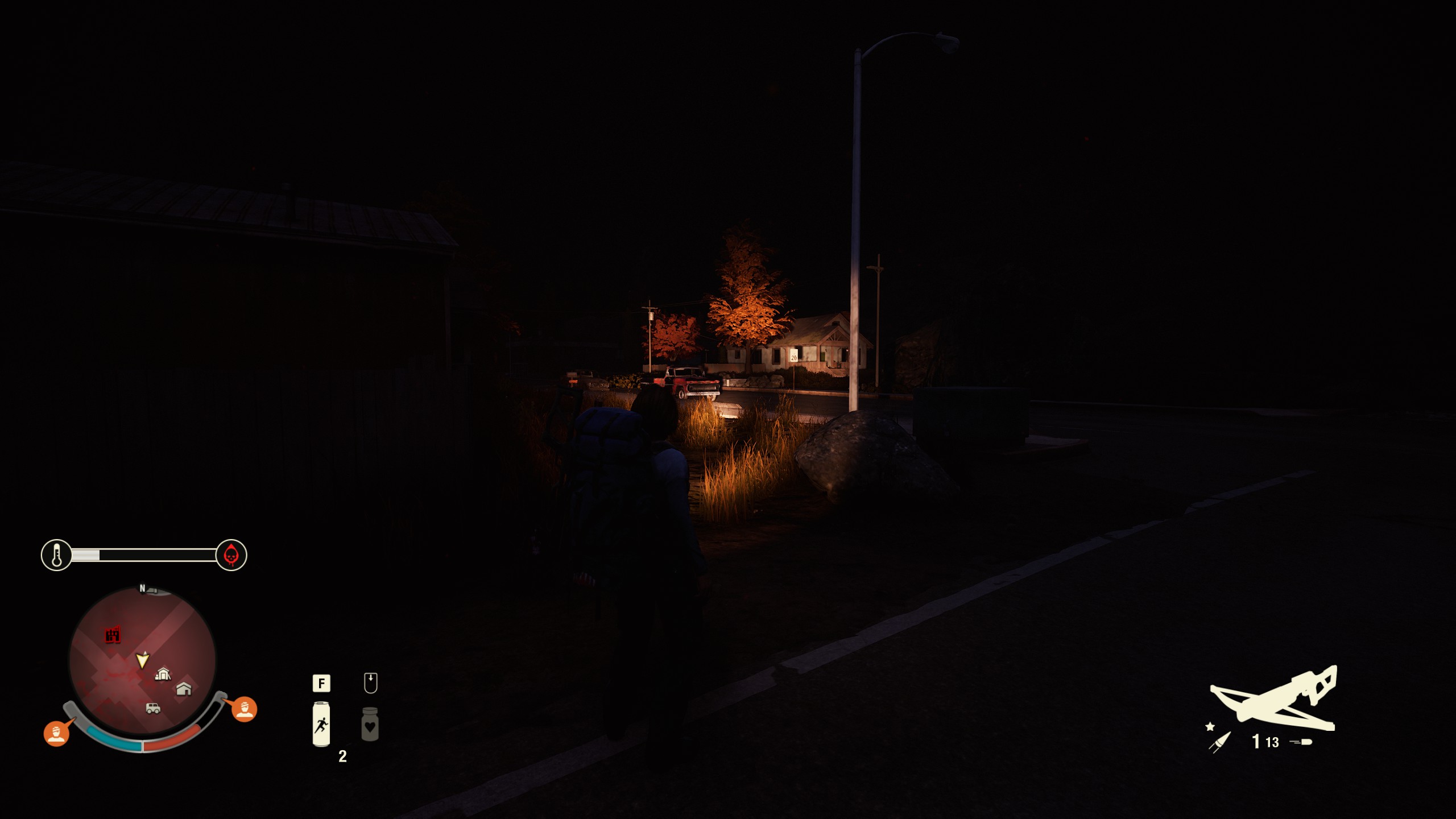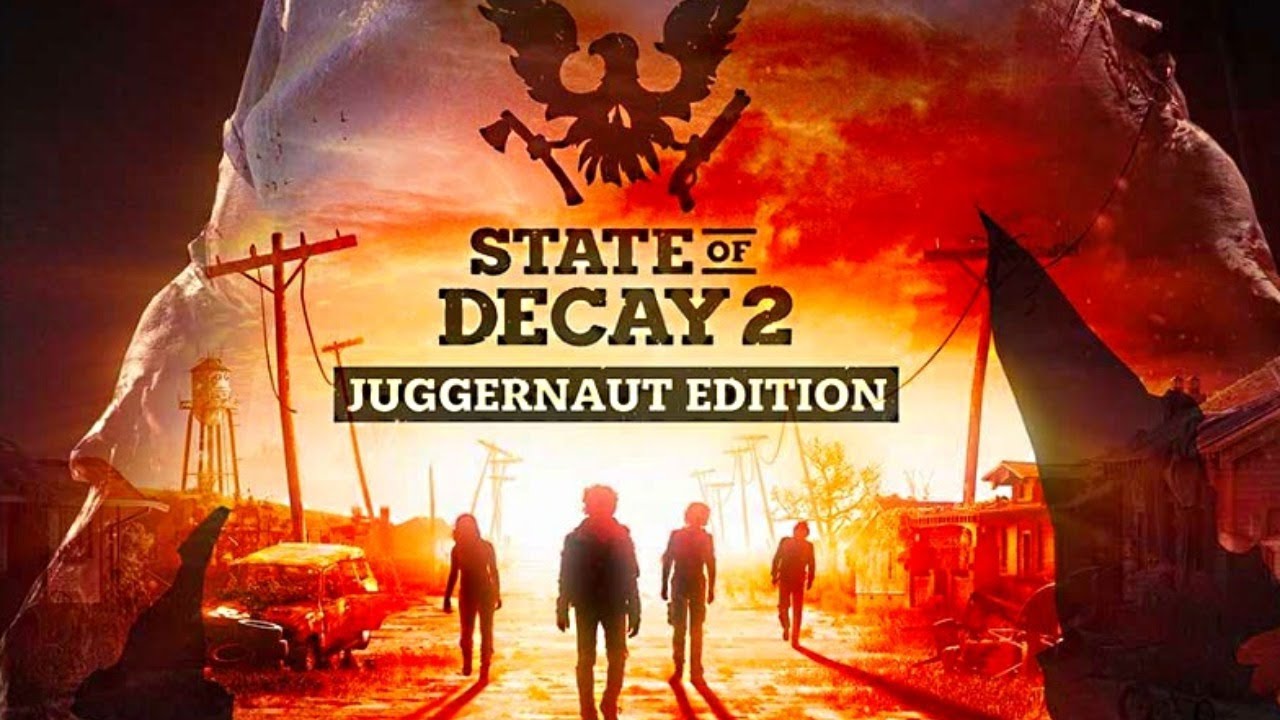ここでいくつかのことを改善しました: 芝生の距離が大幅に増加し、ロッドの移行がよりスムーズになりました, 詳細からのいくつかのロッド距離を増やしました. 木や茂みがポッピングする問題を修正. ラッドランドスケープが増加. Ai のロードの増加, 改善された髪の詳細, 改善された水のテッセレーション, 霧の密度を減らし、パフォーマンスを向上させるために最適化. CPUの最適化とVRAM. 離れた場所でよりシャープなテクスチャを実現するために、16 倍の異方性フィルタリングを追加しました.
真の空がより多くの青を可能にしました, 解像度が上がった雲, パフォーマンスを向上させるためにさらに最適化されています. 照射距離が伸びました, 解像度はパフォーマンスのために最適化されています. 改善された影, 無効化されたフェージング. パフォーマンスのために最適化された粒子. 画面空間の反射が改善され、最適化されました. 改善されたTAA. モーション ブラーなどの後処理効果, 粒, 色収差が無効になっています. 調整されたトーン マッパー. これで、色が良くなり、クロスフェードが少なくなりました. ゲームの明るさと色を調整して最適化しました. UI スケール 75%.
グラフィックを改善する方法
最初に行う必要があるのは、ゲームの構成ディレクトリに移動することです. ここで設定ファイルを見つけることができます:
ハ:/ユーザー/<ユーザー名>/AppData/Local/StateofDecay2/Saved/Config/WindowsNoEditor
そこに一度, 構成ファイルを右クリックして編集し、次のコードを追加します:
[システム設定]
r.Streaming.Boost=1
r.FastVRam.EyeAdaptation=1
r.bForceCPUAccessToGPUSkinVerts=1
r.ViewDistance=4
r.ViewDistanceScale=4
r.LandscapeLODDistributionScale=3
r.LandscapeLOD0DistributionScale=3
r.StaticMeshLODDistanceScale=0.25
r.MaxAnisotropy=16
grass.CullDistanceScale=4
foliage.LODDistanceScale=4
foliage.MinimumScreenSize=0.00000001
r.SkeletalMeshLODBias=-2
r.SkeletalMeshLODRadiusScale=0.01
r.Emitter.FastPoolEnable=1
r.EmitterSpawnRateScale=2.0
r.HLOD=1
r.HLOD.DistanceScale=1.5
r.HLOD.MaximumLevel=1
r.MipMapLODBias=1.0
r.MaxQualityMode=1
r.DetailMode=2
r.MaterialQualityLevel=1
r.HairStrands.DeepShadow.SuperSampling=1
r.TessellationAdaptivePixelsPerTriangle=128
r.Water.WaterMesh.TessFactorBias=12
r.Fog=1
r.FogDensity=0.02
r.FogStartDistance=6
r.VolumetricFog.GridDivisor=30
r.VolumetricFog.GridPixelSize=8
r.VolumetricFog.GridSizeZ=64
r.VolumetricFog.Jitter=1
r.VolumetricFog.InjectShadowedLightsSeparately=1
r.VolumetricFog.InverseSquaredLightDistanceBiasScale=1.000000
r.VolumetricFog.LightFunctionSupersampleScale=2.000000
r.VolumetricCloud.HighQualityAerialPerspective=1
r.VolumetricRenderTarget=1
r.TranslucencyVolumeBlur=0
r.TranslucentLightingVolume=1
r.LightFunctionQuality=1
r.LightShaftQuality=1
r.LightMaxDrawDistanceScale=3
r.HighQualityLightMaps=1
r.TrueSkyQuality=1
r.SkyLightingQuality=1
r.VolumetricCloud=1
r.VolumetricCloud.SkyAO=1
r.VolumetricCloud.SkyAO.Filtering=1
r.VolumetricCloud.ShadowMap=1
r.VolumetricCloud.ShadowMap.MaxResolution=2048
r.VolumetricCloud.SkyAO.MaxResolution=2048
r.VolumetricRenderTarget.Mode=1
r.SkylightIntensityMultiplier=0.4
r.SkyAtmosphere=1
r.SupportSkyAtmosphere=1
r.SkyAtmosphere.LUT32=1
r.SkyAtmosphere.FastSkyLUT=0
r.SkyAtmosphere.MultiScatteringLUT.HighQuality=1
r.SkyAtmosphere.AerialPerspectiveLUT.FastApplyOnOpaque=0
r.SkyAtmosphere.TransmittanceLUT.UseSmallFormat=0
r.SkyAtmosphere.AerialPerspectiveLUT.Depth=96
r.SkyAtmosphere.AerialPerspectiveLUT.DepthResolution=16.0
r.SkyAtmosphere.SampleCountMin=64.0
r.SkyAtmosphere.SampleCountMax=128.0
r.SkyAtmosphere.DistanceToSampleCountMax=128
r.ShadowQuality=4
r.Shadow.RadiusThreshold=0.03
r.Shadow.MinResolution=2048
r.Shadow.MaxResolution=2048
r.Shadow.FadeResolution=0
r.LensFlareQuality=3
r.ParticleLightQuality=2
r.RefractionQuality=3
r.SSR.Quality=4
r.SSR.MaxRoughness=1
r.SSS.Scale=1
r.SSS.SampleSet=2
r.SSGI.Quality=4
r.DefaultFeature.AntiAliasing=2
r.PostProcessAAQuality=6
r.ScreenPercentage=100
r.TemporalAASamples=32
r.TemporalAACurrentFrameWeight=0.12
r.TemporalAAFilterSize=1.0
r.TemporalAACatmullRom=1
r.TemporalAAPauseCorrect=1
r.BloomQuality=3
r.EyeAdaptationQuality=3
r.Color.Mid=0.35
r.SceneColorFormat=4
r.TonemapperGamma=2.6
r.Tonemapper.Quality=3
r.TonemapperFilm=1
r.Tonemapper.Sharpen=0.33
r.FastBlurThreshold=0
r.MotionBlurQuality=0
r.MotionBlurQuality=0
r.MotionBlur.Amount=0
r.MotionBlurSeparable=0
r.DepthOfFieldQuality=0
r.DepthOfField.FarBlur=0
r.DefaultFeature.MotionBlur=0
r.SceneColorFringe.Max=0
r.SceneColorFringeQuality=0
r.MotionBlur.Max=0
r.Tonemapper.GrainQuantization=0
[/script/engine.userinterfacesettings]
アプリケーションスケール=0.75
この一連のコードを追加した後, キーボードの Ctrl+S キーを押してファイルを保存します. 完了したらファイルを閉じることができます.
より大きな UI 領域が必要な場合, から値を増やすだけです。 75% 希望のUIサイズに.
また、画像のシャープネスも変更できます:
r.Tonemapper.Sharpen=0.33 推奨値は引き続き: 1.0 また 0.70
明るさを上げる:
r.Color.Mid=0.35 を設定します 0.40-0.50 より高いです, ライター.
これが最終結果のサンプル画像です: